创建 Java 和 JavaScript 适配器
improve this page | report issue
概述
可使用 Maven 命令或通过使用 MobileFirst CLI(取决于安装和配置的 Maven)来创建适配器。 然后可以使用您选择的 IDE(例如 Eclipse 或 IntelliJ)来编辑和构建适配器代码。 本教程解释如何使用 Maven 和 MobileFirst CLI 来创建、构建以及部署 Java 或 JavaScript 适配器。 要学习如何使用 Eclipse 或 IntelliJ IDE 来创建和构建适配器,请查看在 Eclipse 中开发适配器教程。
先决条件: 请务必先阅读适配器概述。
跳转至
- 安装 Maven
- 使用 MobileFirst CLI 创建适配器
- 安装 MobileFirst CLI
- 创建适配器
- 使用 Maven Archetype 创建适配器
- 文件结构
- 构建和部署适配器
- 依赖关系
- 将适配器分组在单个 Maven 项目中
- 使用 MobileFirst Operations Console 下载或部署适配器
- 更新适配器 Maven 项目
- 脱机工作
- 后续教程
安装 Maven
要创建适配器,您首选需要下载并安装 Maven。 请转至 Apache Maven Web 站点,然后遵循指示信息下载并安装 Maven。
使用 MobileFirst CLI 创建适配器
安装 MobileFirst CLI
遵循下载页面中的安装指示信息以安装 MobileFirst CLI。
先决条件:要使用开发人员 CLI 创建适配器,必须安装 Maven。
创建适配器
要创建 Maven 适配器项目,请使用 mfpdev adapter create 命令。
您可以选择以交互式或直接运行该命令。
交互方式
-
打开命令行窗口,然后运行:
mfpdev adapter create -
输入适配器名称。 例如:
? Enter Adapter Name: SampleAdapter -
使用箭头选择适配器类型,然后输入关键字:
? Select Adapter Type: HTTP SQL ❯ Java* 选择 `HTTP` 创建 JavaScript HTTP 适配器 * 选择 `SQL` 创建 JavaScript SQL 适配器 * 选择 `Java` 创建 Java 适配器 -
输入适配器包(此选项仅对 Java 适配器有效)。 例如:
? Enter Package: com.mypackage -
输入要构建的 Maven 项目的组标识。 例如:
? Enter Group ID: com.mycompany
直接方式
使用实际值替换占位符,然后运行该命令:
mfpdev adapter create <adapter_name> -t <adapter_type> -p <adapter_package_name> -g <maven_project_groupid>
使用 Maven Archetype“adapter-maven-archetype”创建适配器
“adapter-maven-archetype”是 Mobile Foundation 提供的 archetype,其基于 Maven archetype 工具箱,由 Maven 用来创建适配器 Maven 项目。
要创建 Maven 适配器项目,请使用 archetype:generate Maven 命令。 执行该命令之后,Maven 将下载(或使用上面提及的本地存储库)所需的文件以生成适配器 Maven 项目。
您可以选择以交互式或直接运行该命令。
交互方式
-
从命令行窗口,导航至您选择的位置。
这也是将生成 Maven 项目的位置。 -
使用实际值替换 DarchetypeArtifactId 占位符,然后运行:
mvn archetype:generate -DarchetypeGroupId=com.ibm.mfp -DarchetypeArtifactId=replace-with-the-adapter-type-artifact-ID
Archetype Group Id和 Archetype 版本是标识 archetype 所需的参数。Archetype Artifact Id是标识适配器类型所需的参数:- 使用
adapter-maven-archetype-java创建 Java 适配器 - 使用
adapter-maven-archetype-http创建 JavaScript HTTP 适配器 - 使用
adapter-maven-archetype-sql创建 JavaScript SQL 适配器
- 使用
-
输入要构建的 Maven 项目的组标识。 例如:
Define value for property 'groupId': : com.mycompany -
输入 Maven 项目的工件标识,这以后也将用作适配器名称。 例如:
Define value for property 'artifactId': : SampleAdapter -
输入 Maven 项目版本(缺省值是
1.0-SNAPSHOT)。 例如:Define value for property 'version': 1.0-SNAPSHOT: : 1.0 -
输入适配器包名称(缺省值是
groupId)。 例如:Define value for property 'package': com.mycompany: : com.mypackage -
输入
y以确认:Confirm properties configuration: groupId: com.mycompany artifactId: SampleAdapter version: 1.0 package: com.mypackage archetypeVersion: 8.0.0 Y: : y
直接方式
使用实际值替换占位符,然后运行该命令:
mvn archetype:generate -DarchetypeGroupId=com.ibm.mfp -DarchetypeArtifactId=<adapter type artifact ID> -DgroupId=<maven_project_groupid> -DartifactId=<maven_project_artifactid> -Dpackage=<adapter_package_name>
有关
archetype:generate命令的更多信息,请参阅 Maven 文档。
文件结构
在创建适配器之后,将生成包含 src 文件夹和 pom.xml 文件的 Maven 项目:
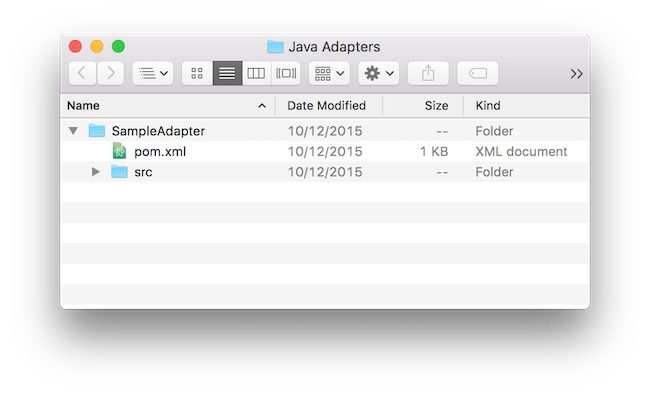
构建和部署适配器
构建
-
使用 MobileFirst CLI - 从项目的根文件夹运行
adapter build命令。mfpdev adapter build -
使用 Maven - 每次运行
install命令构建 Maven 项目时,都会构建适配器。mvn install
构建所有
如果 filesystem 文件夹中有多个适配器并且想要构建所有适配器,请使用:
mfpdev adapter build all
结果会生成 .adapter 归档文件,可在每个适配器的 target 文件夹中找到此文件:
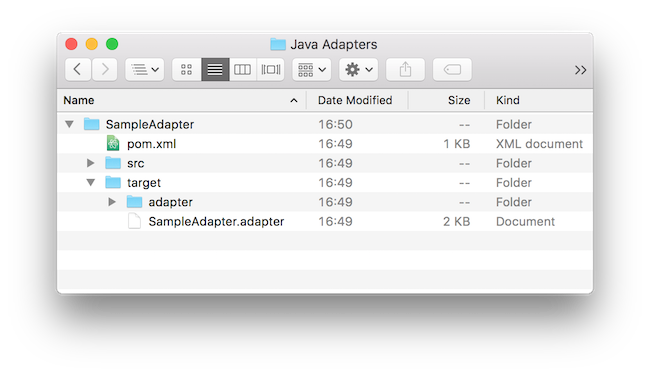
部署
-
pom.xml 文件包含以下
properties:<properties> <!-- parameters for deploy mfpf adapter --> <mfpfUrl>http://localhost:9080/mfpadmin</mfpfUrl> <mfpfUser>admin</mfpfUser> <mfpfPassword>admin</mfpfPassword> <mfpfRuntime>mfp</mfpfRuntime> </properties>- 使用您的 MobileFirst Server IP 地址和端口号替换 localhost:9080。
- 可选。 使用您的 admin 用户名和密码替换 mfpfUser 和 mfpfPassword 缺省值。
- 可选。 使用您的运行时名称替换 mfpfRuntime 缺省值。
-
从项目的根文件夹运行部署命令:
- 使用 MobileFirst CLI:
mfpdev adapter deploy -x-x选项将适配器部署到适配器的 pom.xml 文件中指定的 MobileFirst Server。
如果未使用该选项,那么 CLI 将使用在 CLI 设置中指定的缺省服务器。有关更多的 CLI 部署选项,请运行命令:
mfpdev help adapter deploy。
-
使用 Maven:
mvn adapter:deploy
部署所有
如果 filesystem 文件夹中有多个适配器并且想要部署所有适配器,请使用:
mfpdev adapter deploy all
提示:您也可以使用单个命令
mvn install adapter:deploy来构建和部署适配器
部署到不同的运行时
如果您运行多个运行时,请参阅注册应用程序并将适配器部署到不同的运行时。
依赖关系
要在适配器中使用外部库,请遵循以下建议的指示信息之一:
添加本地依赖关系
- 在根 Maven 项目文件夹下添加 lib 文件夹,然后将外部库放入其中。
- 在 Maven 项目的 pom.xml 文件中的
dependencies元素下添加库路径。
例如:
<dependency>
<groupId>sample</groupId>
<artifactId>com.sample</artifactId>
<version>1.0</version>
<scope>system</scope>
<systemPath>${project.basedir}/lib/</systemPath>
</dependency>
添加外部依赖关系
- 搜索在线存储库(如 The Central Repository)以查找依赖关系。
- 复制 POM 依赖关系信息,然后将其粘贴到 Maven 项目的 pom.xml 文件中的
dependencies元素下。
以下示例使用 cloudant-client artifactId:
<dependency>
<groupId>com.cloudant</groupId>
<artifactId>cloudant-client</artifactId>
<version>1.2.3</version>
</dependency>
有关依赖关系的更多信息,请参阅 Maven 文档。
将适配器分组在单个 Maven 项目中
如果您的项目中有多个适配器,那么可能想要将这些适配器安排在单个 Maven 项目下。 将适配器分组有利于构建所有、部署所有和共享依赖关系等。 您也可以使用 mfpdev adapter build all 和 mfpdev adapter deploy all CLI 命令构建所有和部署所有适配器,即使没有将它们分组在单个 Maven 项目中。
要分组适配器,您需要:
- 创建根文件夹并进行命名,例如“GroupAdapters”。
- 将 Maven 适配器项目放入其中。
-
创建 pom.xml 文件:
<project xmlns="http://maven.apache.org/POM/4.0.0" xmlns:xsi="http://www.w3.org/2001/XMLSchema-instance" xsi:schemaLocation="http://maven.apache.org/POM/4.0.0 http://maven.apache.org/xsd/maven-4.0.0.xsd"> <modelVersion>4.0.0</modelVersion> <groupId>com.sample</groupId> <artifactId>GroupAdapters</artifactId> <version>1.0-SNAPSHOT</version> <packaging>pom</packaging> <modules> <module>Adapter1</module> <module>Adapter2</module> </modules> <properties> <!-- parameters for deploy mfpf adapter --> <mfpfUrl>http://localhost:9080/mfpadmin</mfpfUrl> <mfpfUser>admin</mfpfUser> <mfpfPassword>admin</mfpfPassword> <mfpfRuntime>mfp</mfpfRuntime> </properties> <build> <plugins> <plugin> <groupId>com.ibm.mfp</groupId> <artifactId>adapter-maven-plugin</artifactId> <extensions>true</extensions> </plugin> </plugins> </build> </project> - 定义您选择的
groupId元素 - 添加
artifactId元素 - 根文件夹的名称 - 为每个适配器添加
module元素 - 添加
build元素 - 可选。 使用特定的 MobileFirst Server IP 地址和端口号替换 localhost:9080。
- 可选。 使用您的 admin 用户名和密码替换
mfpfUser和mfpfPassword缺省值。 -
可选。 使用您的运行时名称替换
mfpfRuntime缺省值。 - 要构建或部署所有适配器,请从根目录“GroupAdapters”项目运行 Maven 命令。
使用 MobileFirst Operations Console 下载或部署适配器
- 打开您选择的浏览器,并使用地址
http://<IP>:<PORT>/mfpconsole/来加载 MobileFirst Operations Console。 - 单击适配器旁边的“新建”按钮。 您有两个创建适配器选项:
- 使用 Maven 或 MobileFirst CLI,如上所述。
- 下载模板适配器项目(步骤 2)。
- 使用 Maven 或 MobileFirst CLI 构建适配器。
- 选择以下方式之一来上载生成的 .adapter 文件,该文件可在适配器项目的目标文件夹中找到:
- 单击“部署适配器”按钮(步骤 5)。
- 将文件拖放到“新建”适配器屏幕中。
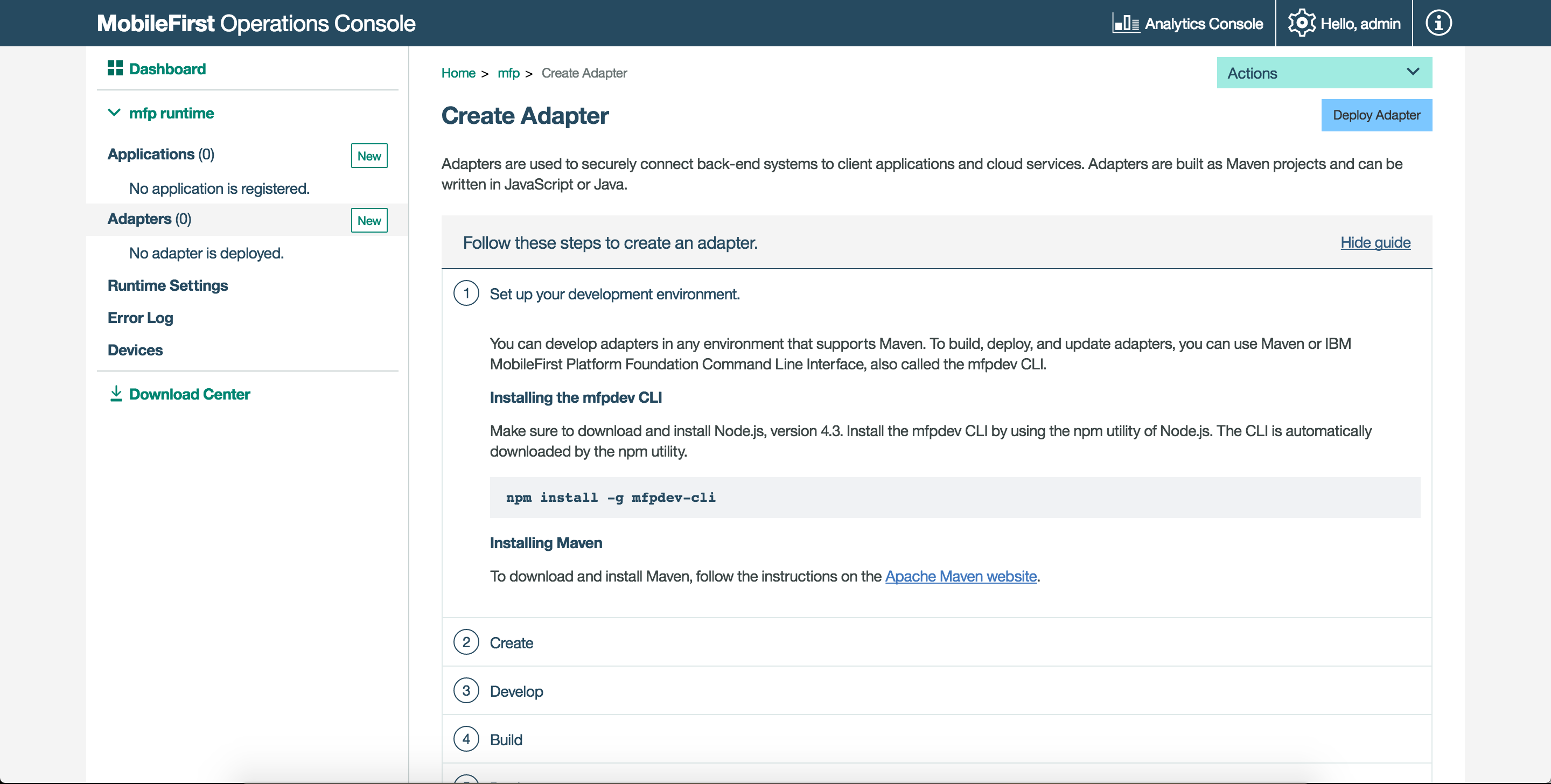
- 成功部署适配器之后,将会显示包含以下选项卡的详细信息页面:
- 配置 - 由适配器 XML 文件定义的属性。 在这里,您可以更改配置,而无需再次部署。
- 资源 - 适配器资源列表。
- 配置文件 - 要用于 DevOps 环境中的适配器配置数据。
更新适配器 Maven 项目
要使用最新的发行版更新适配器 Maven 项目,请通过在 Maven’s Central Repository 中 搜索“IBM MobileFirst Platform”以查找 API 的版本号和插件工件,然后更新适配器 Maven 项目的 pom.xml 文件中的以下属性:
-
adapter-maven-api版本:<dependency> <groupId>com.ibm.mfp</groupId> <artifactId>adapter-maven-api</artifactId> <scope>provided</scope> <version>8.0.2016061011</version> </dependency> -
adapter-maven-plugin版本:<plugin> <groupId>com.ibm.mfp</groupId> <artifactId>adapter-maven-plugin</artifactId> <version>8.0.2016061011</version> <extensions>true</extensions> </plugin>
脱机工作
如果没有 Maven Central Repository 的在线访问权,那么您可以共享贵组织内部存储库中的 Mobile Foundation Maven 工件。
- 访问“下载”页面,然后下载 IBM MobileFirst Foundation Developer Kit 安装程序。
- 启动 MobileFirst Server,然后在浏览器中从以下 URL 加载 MobileFirst Operations Console:
http://<your-server-host:server-port>/mfpconsole。 - 单击下载中心。 在工具 → 适配器 Archetype 下,单击下载。 这样会下载 mfp-maven-central-artifacts-adapter.zip 归档。
- 通过运行适用于 Linux 和 Mac 的 install.sh 脚本或适用于 Windows 的 install.bat 脚本,将适配器 archetype 和安全性检查添加到内部 Maven 存储库。
- adapter-maven-api 需要以下 JAR 文件。 确保这些文件位于开发人员的本地 .m2 文件夹或位于贵组织的 Maven 存储库中。 您可以从 The Central Repository 下载这些文件。
- javax.ws.rs:javax.ws.rs-api:2.0
- javax:javaee-web-api:6.0
- org.apache.httpcomponents:httpclient:4.3.4
- org.apache.httpcomponents:httpcore:4.3.2
- commons-logging:commons-logging:1.1.3
- javax.xml:jaxp-api:1.4.2
- org.mozilla:rhino:1.7.7
- io.swagger:swagger-annotations:1.5.6
- com.ibm.websphere.appserver.api:com.ibm.websphere.appserver.api.json:1.0
- javax.servlet:javax.servlet-api:3.0.1
后续教程
▲Inclusive terminology note: The Mobile First Platform team is making changes to support the IBM® initiative to replace racially biased and other discriminatory language in our code and content with more inclusive language. While IBM values the use of inclusive language, terms that are outside of IBM's direct influence are sometimes required for the sake of maintaining user understanding. As other industry leaders join IBM in embracing the use of inclusive language, IBM will continue to update the documentation to reflect those changes.